यदि आप एक सीमित डेटा योजना पर हैं, तो यह बहुत महत्वपूर्ण है कि आप अपने इंटरनेट डेटा उपयोग को ट्रैक करें ताकि आप डेटा सीमा से अधिक के लिए अपने दूरसंचार प्रदाता को अधिक भुगतान न करें। विंडोज 11 में, आप अपने सिस्टम द्वारा अब तक उपयोग किए गए डेटा को आसानी से देख सकते हैं, डेटा उपयोग काउंटर को रीसेट कर सकते हैं, डेटा उपयोग की सीमा निर्धारित कर सकते हैं और बहुत कुछ। डिफ़ॉल्ट विंडोज 11 डेटा उपयोग सेटिंग्स का उपयोग करके, आप डेटा सीमा निर्धारित कर सकते हैं और अपने डेटा उपयोग को सीमित करने के लिए अनुस्मारक प्राप्त कर सकते हैं यदि आपका उपयोग सीमा तक बंद हो जाता है।
इस लेख में, हम विस्तार से बताते हैं कि आप डेटा उपयोग सुविधा को कैसे देख और कॉन्फ़िगर कर सकते हैं विंडोज 11 के अधिक उपयोग के लिए अतिरिक्त शुल्क का भुगतान करने से बचने के लिए आपके इंटरनेट उपयोग को कुशलतापूर्वक नियंत्रित करने के लिए आंकड़े।
विषयसूची
इंटरनेट डेटा उपयोग कैसे देखें
स्टेप 1: दाएँ क्लिक करें पर विंडोज स्टार्ट मेन्यू आइकन और पर क्लिक करें समायोजन विकल्प।
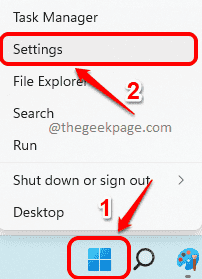
चरण दो: में बायां फलक का समायोजन विंडो, पर क्लिक करें नेटवर्क और इंटरनेट अनुभाग और में दाहिनी खिड़की फलक, टैब पर क्लिक करें उन्नत नेटवर्क सेटिंग्स.
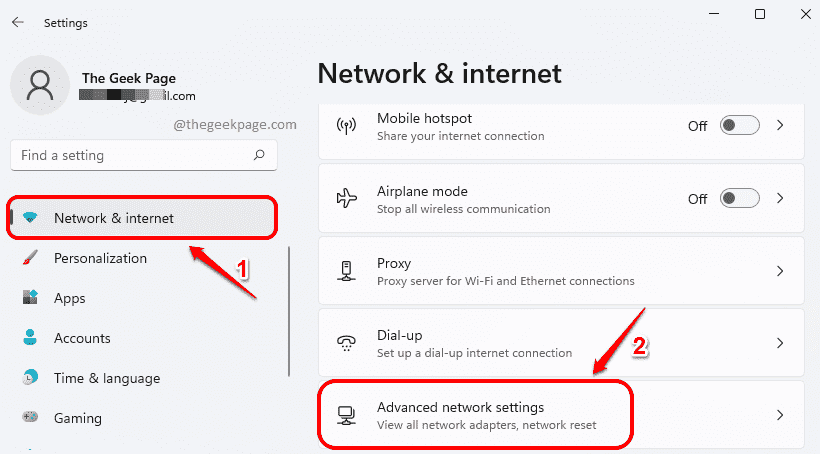
चरण 3: अभी नीचे स्क्रॉल करें और नाम का अनुभाग खोजें अधिक सेटिंग्स. अंतर्गत अधिक सेटिंग्स, नाम की टाइल पर क्लिक करें डेटा उपयोग में लाया गया.
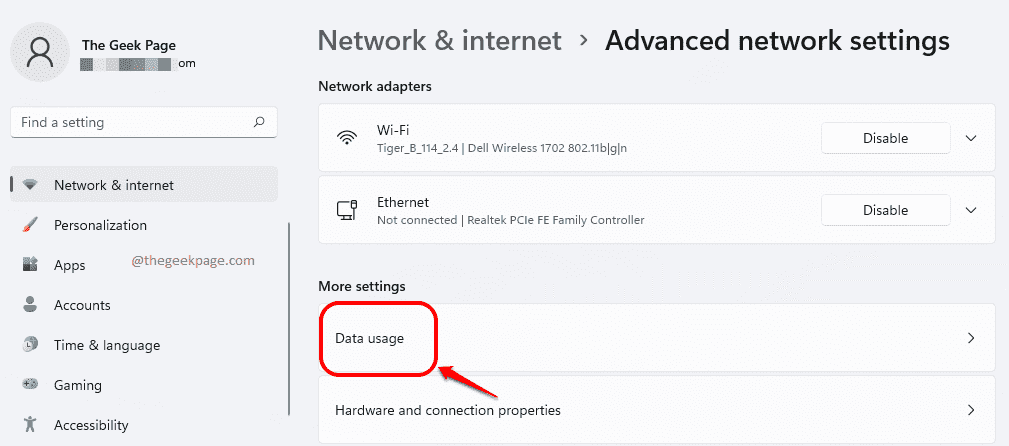
चरण 4: अब डेटा उपयोग विंडो में, आप कर सकते हैं पिछले 30 दिनों का डेटा उपयोग देखें. जैसा कि नीचे स्क्रीनशॉट में दिखाया गया है, आप प्रत्येक एप्लिकेशन द्वारा उपभोग किए गए डेटा को भी देख सकते हैं।
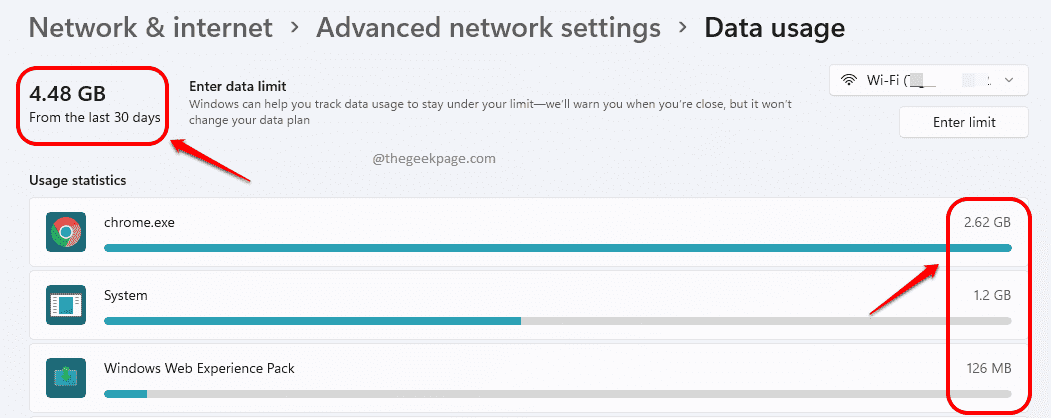
डेटा उपयोग काउंटर को कैसे रीसेट करें
यदि आप डेटा उपयोग काउंटर को उसी में रीसेट करना चाहते हैं डेटा उपयोग में लाया गया सेटिंग्स विंडो, सभी तरह से नीचे स्क्रॉल करें और अनुभाग ढूंढें उपयोग के आँकड़े रीसेट करें. पर क्लिक करें रीसेट इस विकल्प के खिलाफ बटन। यदि एक पुष्टिकरण विंडो सामने आती है, तो आगे बढ़ने के लिए पुष्टिकरण दें।
नोट: रीसेट बटन पर क्लिक करने से उपलब्ध सभी नेटवर्कों का डेटा उपयोग इतिहास हट जाएगा।
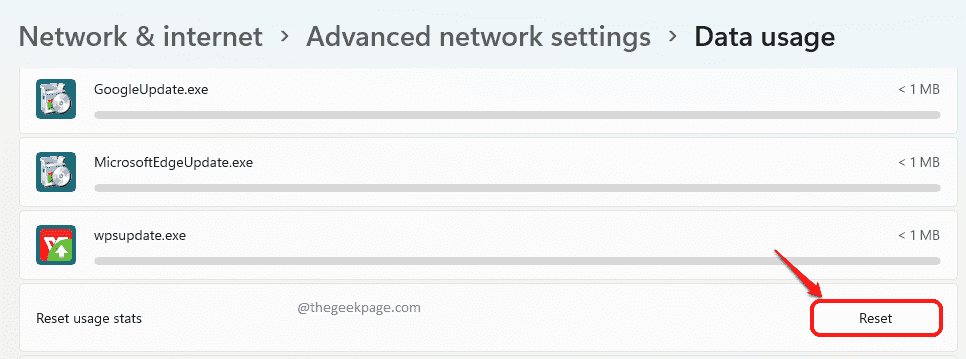
डेटा उपयोग की सीमा कैसे निर्धारित करें
यदि आप अपने डेटा उपयोग की सीमा निर्धारित करना चाहते हैं और उस सीमा तक पहुंचने पर याद दिलाया जाना चाहते हैं, तो यहां पहुंचें डेटा उपयोग में लाया गया इस आलेख में सूचीबद्ध पिछले चरणों की तरह ही विंडो खोलें और फिर नीचे दिए गए चरणों का पालन करें।
स्टेप 1: एक बार जब आप डेटा उपयोग विंडो पर हों, तो बटन पर क्लिक करें सीमा दर्ज करें शीर्ष पर।
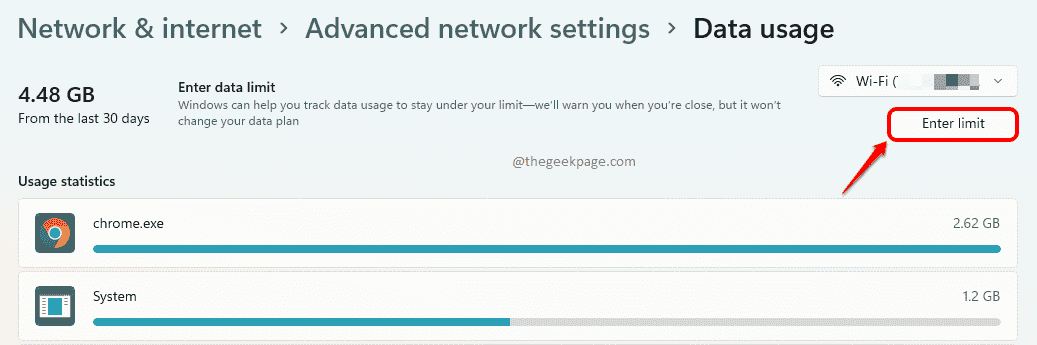
चरण दो: में डेटा सीमा निर्धारित करें खिड़की, एक दे दो सीमा प्रकार. यहाँ मैंने चुना है महीने के मासिक आधार पर सीमा निर्धारित करने का विकल्प।
अगले के रूप में, तारीख चुनें जिस पर डेटा उपयोग को रीसेट किया जाना है.
अंत में, दे डेटा सीमा और फिर इकाई के रूप में या तो जीबी या एमबी.
एक बार जब आप सब कुछ कर लें, तो हिट करें सहेजें सीमा नियम लागू करने के लिए बटन।
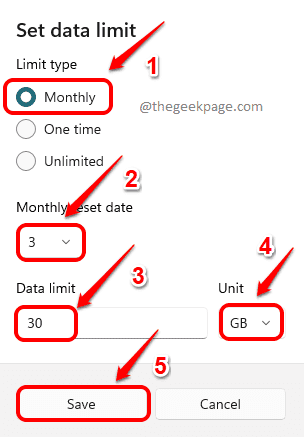
लिमिट सेट में बचे हुए डेटा को कैसे देखें
अपने लिमिट प्लान में बचे हुए डेटा को देखने के लिए एक बार फिर डेटा यूसेज विंडो पर जाएं।
निम्न स्क्रीनशॉट और बिंदु बताते हैं कि इस चरण में आप सभी डेटा उपयोग विकल्पों का पता लगा सकते हैं।
- आप देख सकते हैं कि आपकी डेटा उपयोग योजना में कितना डेटा, प्रतिशत में, पहले से ही उपयोग किया जा चुका है।
- आप देख सकते हैं कि किस तारीख को डेटा उपयोग रीसेट किया जाएगा
- आप देख सकते हैं कि जीबी/एमबी में कितना डेटा इस्तेमाल हो रहा है।
- आप यह भी देख सकते हैं कि प्लान से कितना जीबी/एमबी डेटा बचा है।
- यदि आप अपनी उपयोग सीमा को संपादित करना चाहते हैं, तो आप सीमा संपादित करें बटन पर क्लिक करके ऐसा कर सकते हैं।
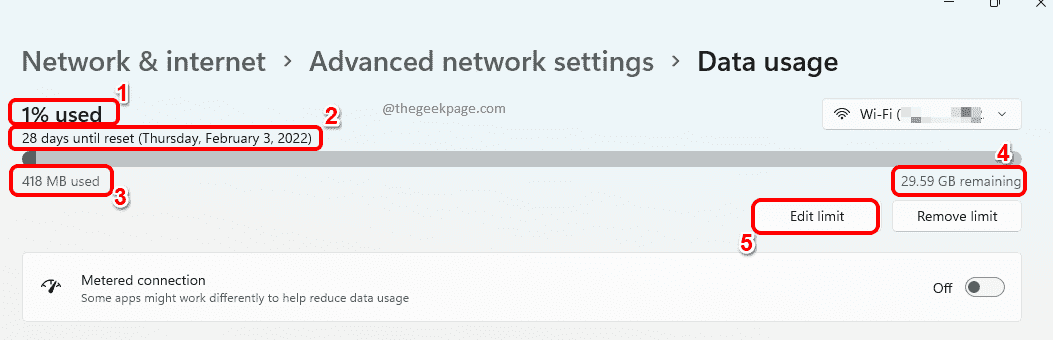
डेटा उपयोग सीमा को कैसे हटाएं
यदि आप डेटा उपयोग की सीमा को पूरी तरह से हटाना चाहते हैं, तो आप पर क्लिक कर सकते हैं सीमा हटाएं बटन जैसा कि नीचे दिखाया गया है। यदि एक पुष्टिकरण विंडो सामने आती है, तो डेटा उपयोग सीमा हटाने के साथ आगे बढ़ने के लिए पुष्टिकरण दें।
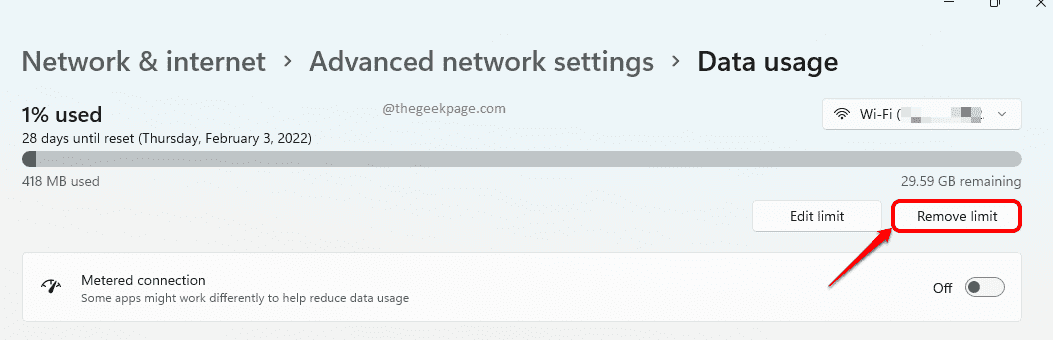
अब आप ऐसे ही अपने इंटरनेट उपयोग पर आसानी से नज़र रख सकते हैं।
कृपया हमें कमेंट सेक्शन में बताएं कि क्या आपको लेख उपयोगी लगा या नहीं।


